Wenn es um Videokonferenzen und Online-Klassenzimmer geht, gibt es einige wirklich großartige Apps – Google Meet ist eine davon. Es hat viele tolle Funktionen, einschließlich der Möglichkeit, Teilnehmer stummzuschalten.

Doch wie funktioniert die App eigentlich? Und kannst du alle stummschalten? In diesem Artikel erfahren Sie alles, was Sie über das Stummschalten von Personen bei einem Google Meet-Anruf wissen müssen.
Google Meet-Stummschaltung – wie funktioniert es
Die Stummschalttaste ist ein wesentlicher Bestandteil aller Video- und Audioanruf-Apps. Es ist besonders wichtig zu wissen, wo es ist und wie es funktioniert, wenn Sie sich in einer Telefonkonferenz befinden. Stellen Sie sich vor, Sie wären Lehrer und würden versuchen, wertvolles Wissen mit Schülern zu teilen.
Aber bei einem von ihnen bellt im Hintergrund ein Hund oder es spielt Musik. Wo ist die Schaltfläche „Stumm“ für alle?
Leider ist es nicht vorhanden. Zumindest noch nicht. Das bedeutet jedoch nicht, dass Sie nicht jeden Google Meet-Teilnehmer einzeln stummschalten können. Es dauert nur etwas länger. Folgendes müssen Sie tun:
- Klicken Sie während einer Google Meet-Telefonkonferenz auf das Personensymbol in der unteren rechten Ecke des Bildschirms.
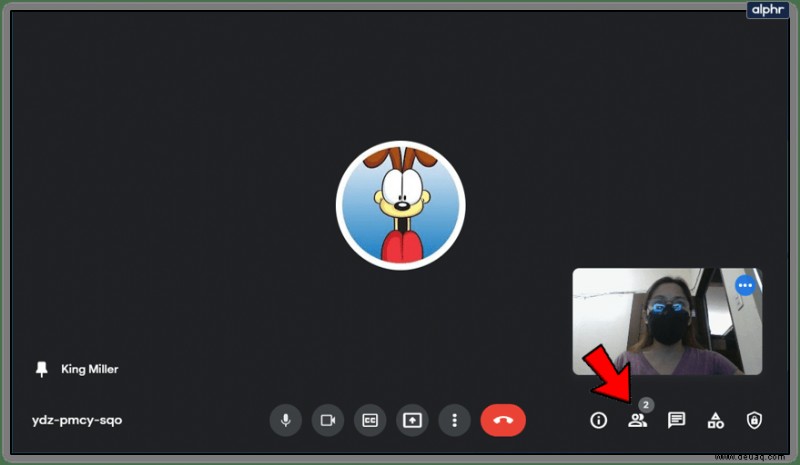
- Es öffnet sich ein Fenster mit der Liste aller Gesprächsteilnehmer. Wählen Sie den Namen der Person aus, die Sie stummschalten möchten.
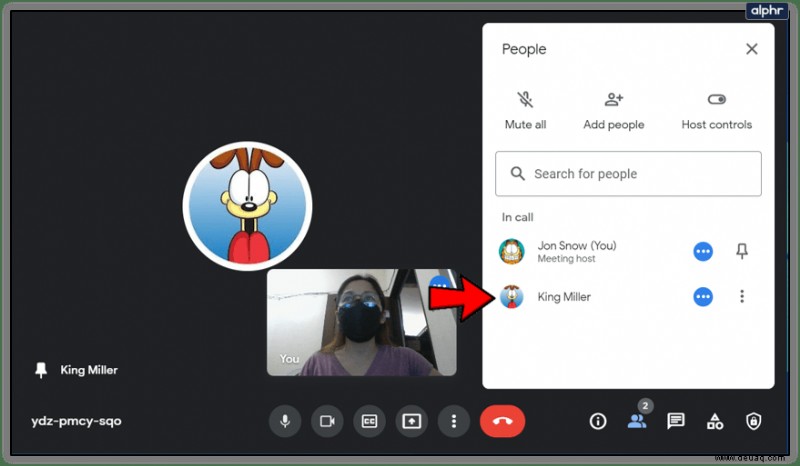
- Sie sehen das Stummschaltsymbol (drei gepunktete horizontale Linie). Tippen Sie auf das Symbol.

- Ein weiteres Fenster wird angezeigt, in dem Sie aufgefordert werden, zu bestätigen, dass Sie diese Person für alle Teilnehmer des Anrufs stummschalten möchten. Sie können „Abbrechen“ oder „Stumm“ wählen.
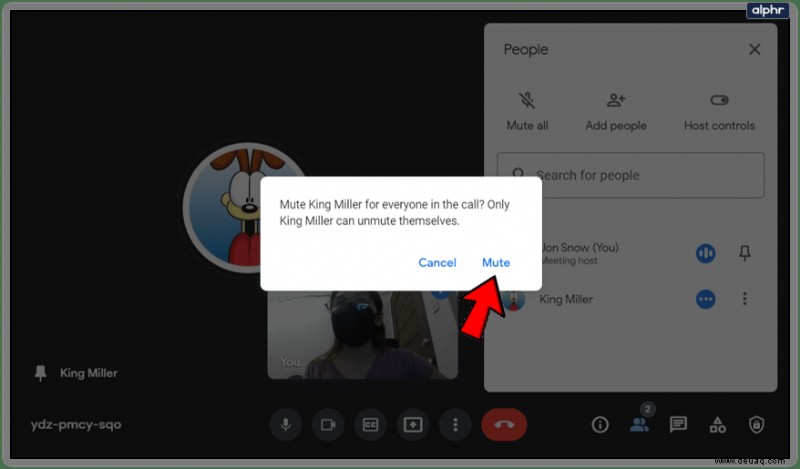
Das ist alles dazu. Aber angesichts der Tatsache, dass Google Meet zwischen 100 und 250 Teilnehmer unterstützen kann, je nachdem, welche G Suite Sie verwenden, kann das ein langwieriger Prozess sein.
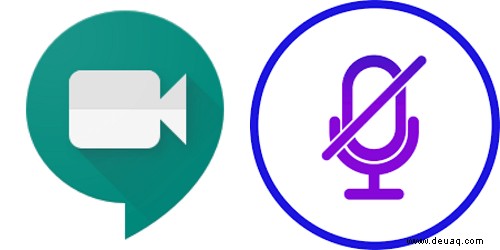
Und bevor Sie anfangen, die Stummschalttaste nach links und rechts zu drücken, müssen Sie sich unbedingt diese relevanten Fakten merken:
- Jede Person in Google Meet kann alle anderen stummschalten. Das kann also an sich schon schwierig werden.
- Wenn Sie eine Person stummschalten, können nicht nur Sie sie hören – niemand wird sie hören.
- Wenn Sie auf die Schaltfläche „Stumm“ klicken, werden alle Teilnehmer des Anrufs darüber informiert, dass sie jetzt stummgeschaltet sind.
- Sobald Sie eine Person stummgeschaltet haben, können Sie die Stummschaltung nicht mehr aufheben. Sie müssen diejenigen sein, die selbst die Stummschaltung aufheben. Dies wird Google-Datenschutzproblemen zugeschrieben.
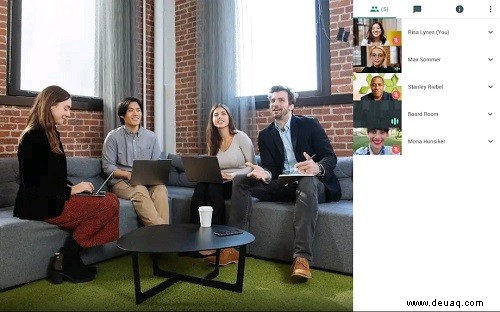
Was ist, wenn du der Stumme bist?
Niemand wird gerne zum Schweigen aufgefordert. Aber was ist, wenn Sie sich in einer Google Meet-Konferenz befinden und plötzlich sehen, dass Ihre Stummschalttaste rot geworden ist? Jemand im Anruf hat Sie stummgeschaltet. Vielleicht aus Versehen. Oder vielleicht waren Sie sich eines Geräusches nicht bewusst, das Sie erzeugt haben und das für alle störend war.
Die gute Nachricht ist, dass Sie die Stummschaltung einfach aufheben und weitermachen können. Aber wenn Sie wissen möchten, warum Sie stummgeschaltet wurden, können Sie im Chat fragen.
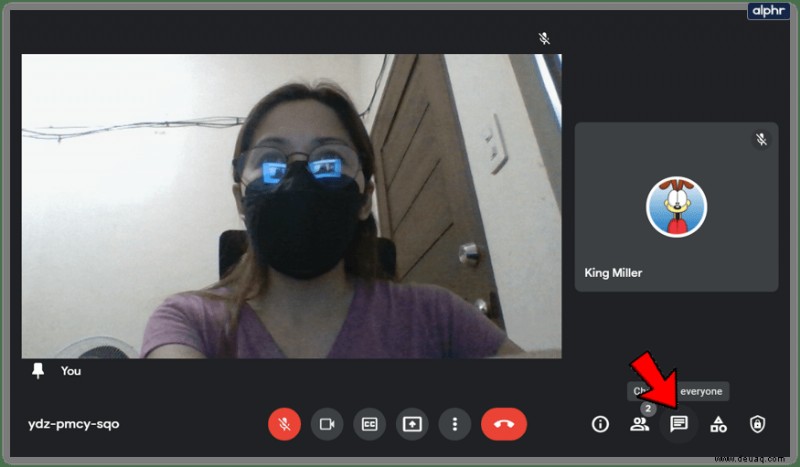
Tippen Sie einfach auf das Personen-Symbol und wechseln Sie zur Registerkarte „Chat“ und fragen Sie andere, ob es ein Problem gibt. Denn selbst wenn jemand Sie versehentlich stummgeschaltet hat, kann er dies aufgrund der Google-Richtlinie nicht rückgängig machen.
Verwenden Sie eine Erweiterung
Da Google es versäumt hat, uns einen nativen Mute-Button zur Verfügung zu stellen, greifen wir auf das alte Sprichwort „Wo ein Wille ist, ist auch ein Weg“ zurück. Wenn Sie Chrome verwenden, gibt es eine Erweiterung, die Ihnen hilft! Alle stummschalten für Google Meet ist eine hervorragende und einfach zu verwendende Chrome-Erweiterung, die Ihnen eine Schaltfläche zum Stummschalten bietet.
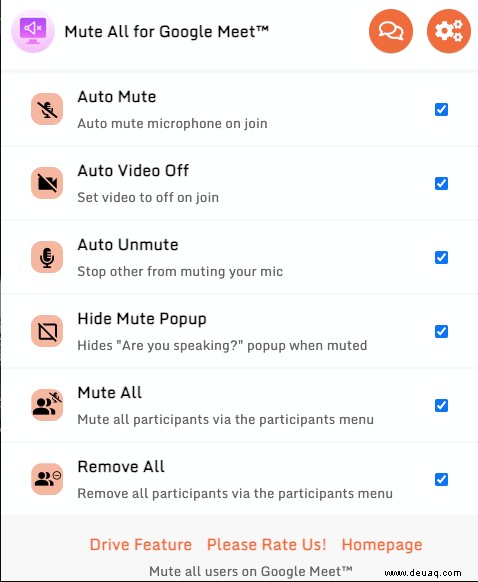
Installieren Sie die Erweiterung, öffnen Sie Google Meet in Ihrem Chrome-Browser und tippen Sie dann auf das Puzzleteil-Symbol ganz oben rechts. Wählen Sie die Erweiterung und Ihre Optionen aus.
Wenn Sie die Option Auto-Mute auswählen, werden alle automatisch stummgeschaltet. Wenn Sie diese Option deaktivieren, können Sie die Option „Alle stummschalten“ verwenden, um die Stummschaltung nach Belieben ein- und auszuschalten.
Wenn die Stummschalttaste nicht ausreicht
Eine Google Meet-Telefonkonferenz kann ziemlich hektisch werden. Vor allem, wenn Sie es mit einer Situation im Online-Klassenzimmer zu tun haben. Manchmal kann das Stummschalten und Aufheben der Stummschaltung mühsam werden.
Sie könnten sogar entscheiden, dass es an der Zeit ist, einige Teilnehmer aus der Konversation zu werfen. Google Meet macht das einfach – Sie können jemanden mit nur wenigen Klicks entfernen. Alles, was Sie tun müssen, ist diesen Schritten zu folgen:
- Tippen Sie in einem Google Meet-Fenster unten rechts auf das Personensymbol.
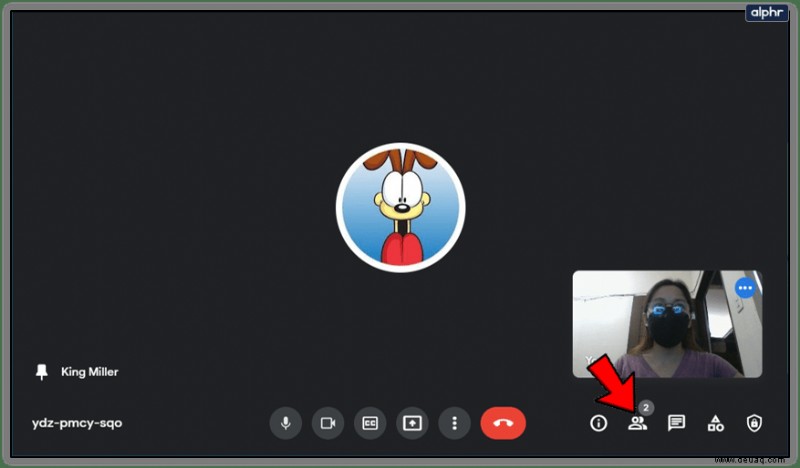
- Wenn die Liste der Teilnehmer angezeigt wird, wählen Sie den Teilnehmer aus, den Sie aus dem Anruf entfernen möchten, und klicken Sie dann auf das Symbol mit den drei Punkten neben dem Namen des Teilnehmers.
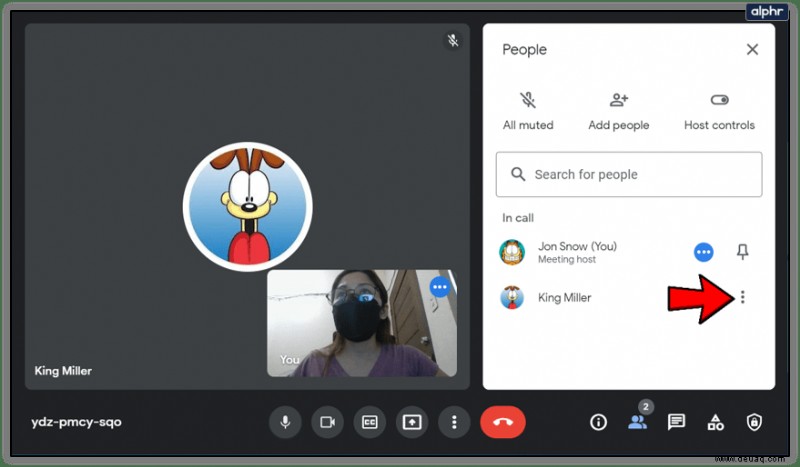
- Sie sehen zwei Symbole. Wählen Sie den zweiten aus, der ein Kreis mit einem Minus-Button ist.
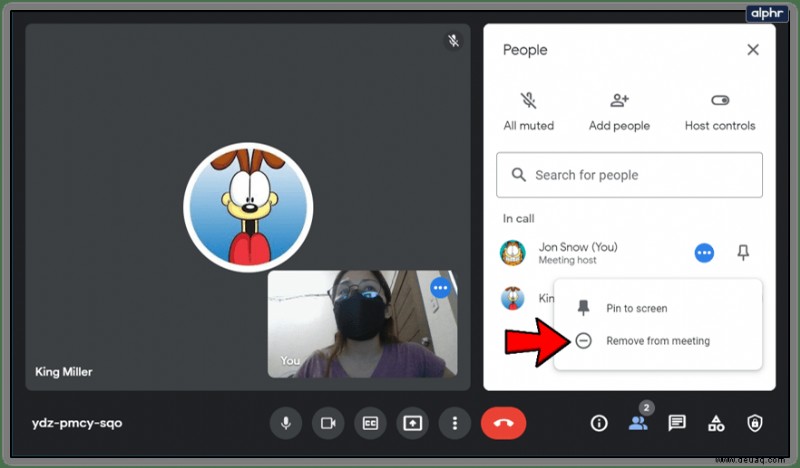
Das ist alles, was Sie tun müssen, um jemanden aus einer Google Meet-Sitzung zu booten. Dies mag wie ein extremer Schritt erscheinen, aber es gibt einen Grund dafür. Telefonkonferenzen mit vielen Teilnehmern sind ein heikles Ökosystem. Wenn es zu viele Ablenkungen gibt, kann niemand seine Arbeit erledigen.

Ungeschriebene Regel der Telefonkonferenzen
Wenn Ihnen die ganze Idee von arbeitsbezogenen Gruppenanrufen neu ist, kann es eine Weile dauern, bis Sie sich daran gewöhnt haben. Sie könnten vergessen, dass einige Geräusche, die Ihnen trivial erscheinen mögen, andere sehr stören. Deshalb lautet die goldene Regel bei Telefonkonferenzen, sich selbst stumm zu schalten, bis es Zeit ist zu sprechen.
So einfach ist das. Wenn sich alle an dieses Prinzip halten, laufen Google Meet-Anrufe viel reibungsloser. Aber falls die Person, die das Geräusch verursacht, es nicht bemerkt, kann sie jederzeit von jedem anderen Gesprächsteilnehmer stummgeschaltet werden.
Häufig gestellte Fragen
Kann ich alle stummschalten, ohne sie für alle anderen stummzuschalten?
Das kann schwierig sein. Vielleicht möchten Sie nicht hören, was alle sagen, aber Sie möchten sie auch nicht davon abhalten, mit einer anderen Person zu sprechen. Es ist möglich, jeden in einem Webbrowser stummzuschalten.
Sehen Sie sich bei geöffnetem Browser den Google Meet-Tab ganz oben an. Sie sehen das Tonsymbol. Klicken Sie darauf und eine Linie wird angezeigt. Alle Teilnehmer des Google Meet-Anrufs verstummen auf Ihrer Seite, während sie weitersprechen und auf ihrer Seite gehört werden.
Erfährt jemand, ob ich mich bei Google Meet stumm schalte?
Ja. Wenn Sie sich in Google Meet stummschalten, wird die Stummschaltfläche rot und durchgestrichen.
Haben Sie jemals jemanden in Google Meet stummgeschaltet? War es schwer, die Stummschalttaste zu finden? Lassen Sie es uns im Kommentarbereich unten wissen.